电脑Win10系统两种注销快捷如何操作 电脑Win10系统两种注销快捷怎样操作
发布时间:2017-07-04 13:53:27 浏览数:
今天给大家带来电脑Win10系统两种注销快捷如何操作,电脑Win10系统两种注销快捷怎样操作,让您轻松解决问题。
有些用户会在电脑中创建多个帐户,这样就可以在多个帐户中切换使用,当前进入的系统不用时也会选择注销退出当前用户的操作环境,比如资源管理器出现问题时,也可以通过注销当前系统再登录一般都可以解决。那么在全新的win10操作系统中该如何快捷注销呢?下面豆豆给大家整理了两种快捷方案。
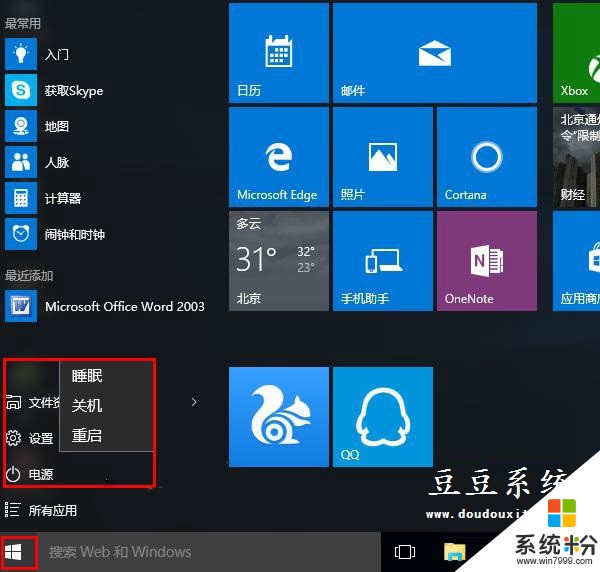
方法一:右键快捷注销Win10
鼠标右键win10系统屏幕左下角“开始”菜单,在弹出的列表中选择“关机或注销”按键,然后将鼠标移到显示的下一级菜单中有注销、睡眠、关机和重启四个操作选项,我们点击“注销”即可。

方法二:快捷键注销win10
使用快捷键也能轻松的执行注销,进入win10桌面后,使用组合键【Alt】+【F4】可以快速的调出关闭windows操作选项,我们只要下拉选项列表,选择【注销】选项,然后点击确定即可进入注销状态。

当我们系统出现一些问题或变卡时,可以选择注销当前操作系统,而注销系统执行关机速度还要快,教程的第一种方式也是比较常用的,我们也可以使用快捷键的方式来调出注销窗口,用户可以根据个人习惯来操作。
以上就是电脑Win10系统两种注销快捷如何操作,电脑Win10系统两种注销快捷怎样操作教程,希望本文中能帮您解决问题。